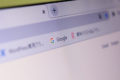Google Chromeの新しいタブを開いたときの初期画面を、Chromeウェブストアから拡張機能をインストールし、カスタマイズして使いやすくしましょう。
この記事で紹介するのは Infinity New Tab という拡張機能プログラム。これは新しく開いたタブをカスタマイズするものです。
Chromeの新しいタブにレイアウトが似ているので違和感少なく導入しやすいと思います。
これをインストールします。
Infinity New Tab とInfinity New Tab Pro の違い
Infinity New Tab Pro というInfinity New Tab よりも更に機能満載のものもあります。
どちらも無料です。
しかしPro版はサインインしてメンバーシップに加入しないと、一部の項目はProというマークが付けられ設定ができないようになっている感じです。Pro専用の機能が使えないとスタンダードとほぼ同じです。
個人的には登録面倒だし情報収集も心配なので、Pro版はスルーすることにしました。
Infinity New Tab をインストール
ではChromeのブラウザにChromeウェブストアからInfinity New Tabをインストールします。
まずChromeのブラウザを起動します。
次に、下のChromeウェブストア内にあるInfinity New Tab(Infinity 新しいタブ – 生産性とスピードダイヤル)より、「Chromeに追加」をクリック。
下のダイアログが現れますので「拡張機能を追加」をクリック。
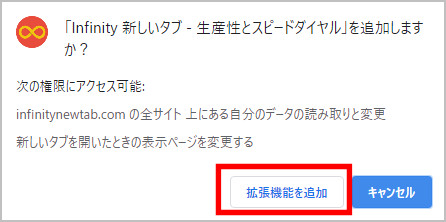
タブがInfinity New Tabのものへ切り替わり、次のダイアログが現れますので「そのままにする」をクリック。
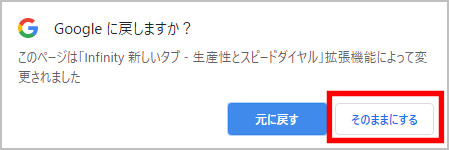
以上で終わりです。
Infinity New Tab を使う
新しいタブでは下のような画面が現れます。
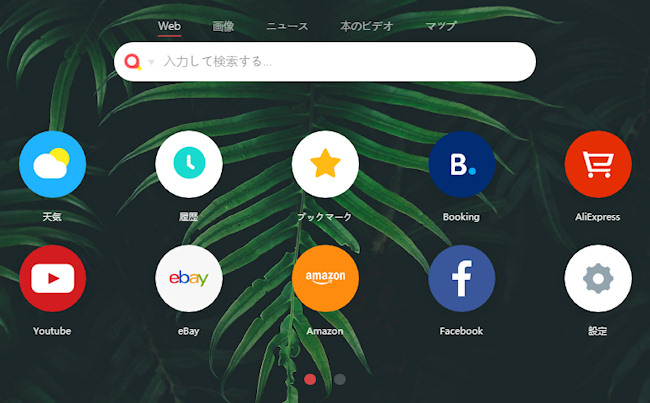
Chromeのデフォルトとレイアウトが似ていますね。ショートカットボタンは2ページあります。
それでは検索ボックスをGoogle検索へ切り替えましょう。
検索ボックスをGoogle検索にする
検索ボックスの検索マークをクリックし、追加をクリック。
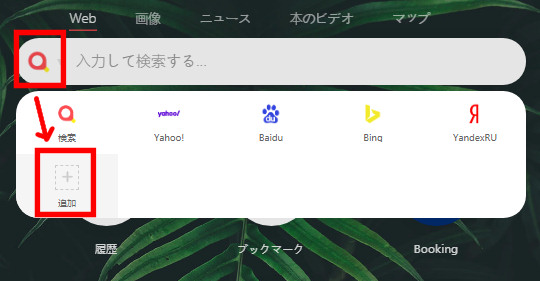
Googleの右にある「+」マークをクリック。
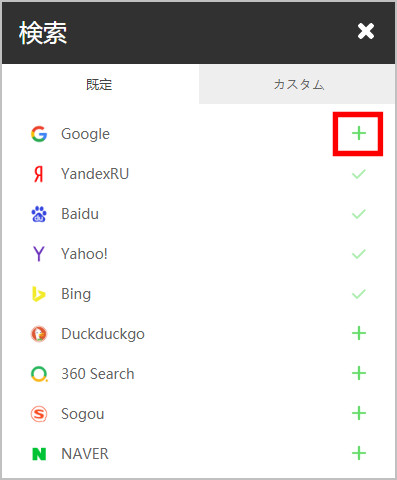
すると下の画面へ切り替わるので「Google」のところをクリック。
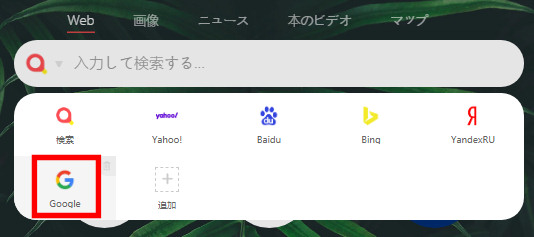
検索ボックスがGoogleへ変更されました。
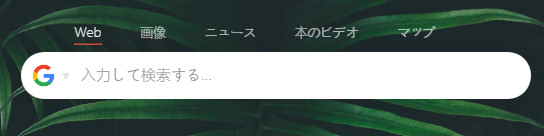
検索ボタンを表示させよう
先程の検索ボックスには検索ボタンがないので検索ボタンを表示させます。まあこれもお好みで。
画面に見える「設定」をクリック。
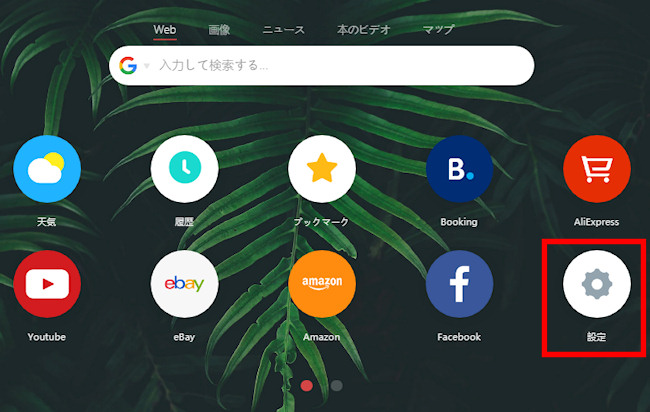
設定の「検索ボタンを表示」のチェックボックスにチェック入れます。デフォルトではチェックが入っていません。
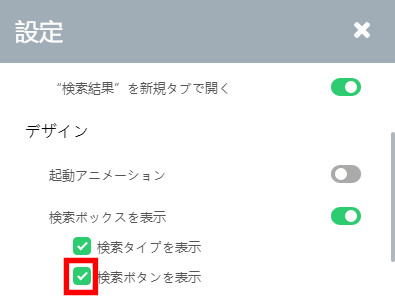
検索ボックス右端に検索ボタンが追加されました。
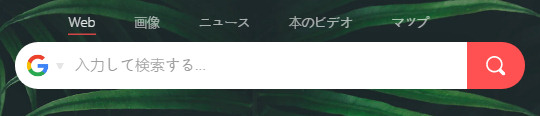
ショートカットアイコンをカスタマイズ
アイコンを追加する
画面右上にある「+」をクリック。

リンクアイコン選択の画面が出ます。様々なカテゴリからかなり多くのリンクが用意されていて検索するとYahoo!JAPANもありました。
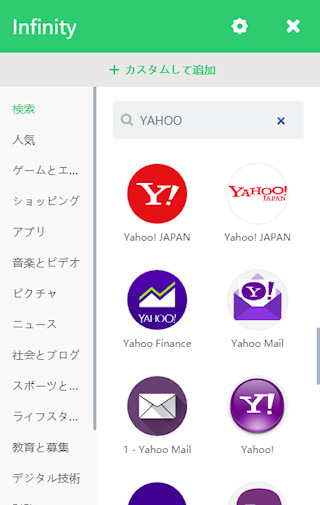
このリストになかったとしても、上の画像の「+カスタムして追加」をクリックし、自分でURLと名前とアイコン画像を入力して新規アイコンを作ることが出来ます。
アイコンを消す
検索ボックス下のショートカットボタンを
ショートカットアイコンを右クリックすると、下のように「鉛筆マーク」と「バツ印」が現れます。
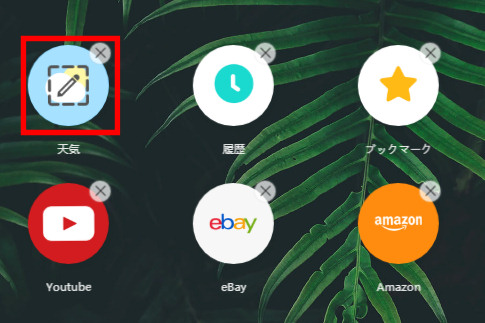
バツ印を左クリックでアイコンは消えます。
デザインをカスタマイズ
先程の手順でアイコンを右クリックし、そして鉛筆マークを左クリック。

編集画面が現れました。
ここでリンク先のURLや名前を入力することが出来ます。
では画像を削除をクリックしてみましょう。
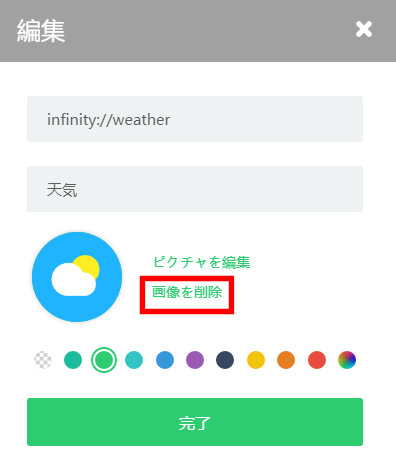
アイコンの画像が消え、「画像を選択」というコマンドが現れます。クリックするとパソコン内の保存フォルダが開き、アイコンに入れる画像選択ができます。
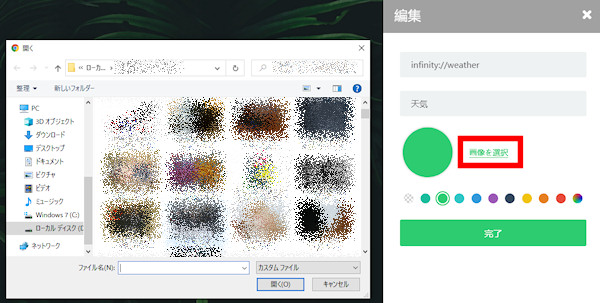
次に「ピクチャを編集」をクリックしてみましょう。
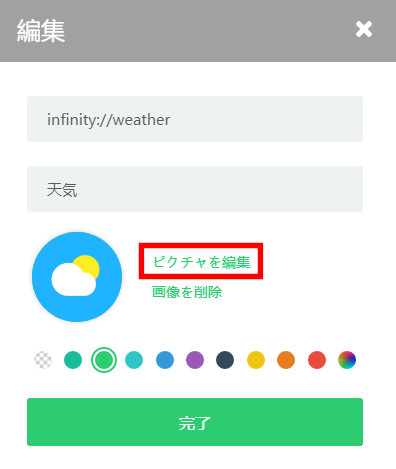
アイコンデザインの編集画面が現れ、拡大縮小や回転や位置調整など行います。
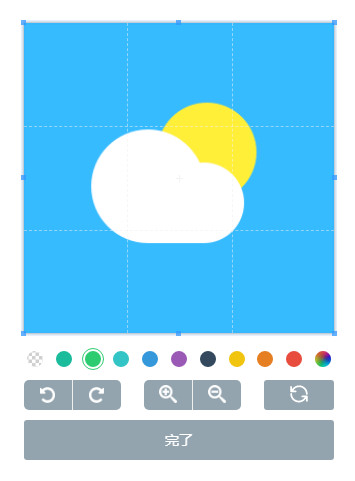
amazonアイコンを日本サイトへ変更する
デフォルトのままでは、amazonのアイコンが日本のアマゾンサイトであるamazon.co.jpではなくamazon.comへ飛ぶようになっています。これをamazon.co.jpへ飛ぶように編集しましょう。
先程の手順でアイコンの編集画面へ移動。
赤い枠のアドレスを変更してamazon.co.jpへ飛ぶようにします。
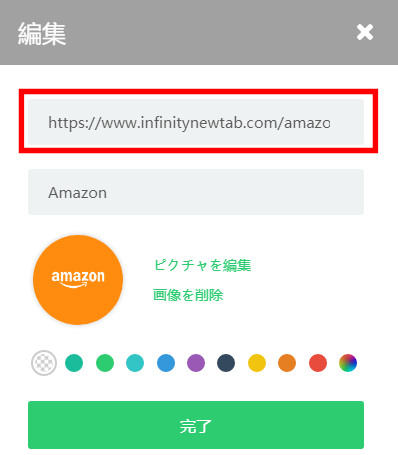
赤枠内にhttps://www.amazon.co.jpを入力し、完了をクリック。
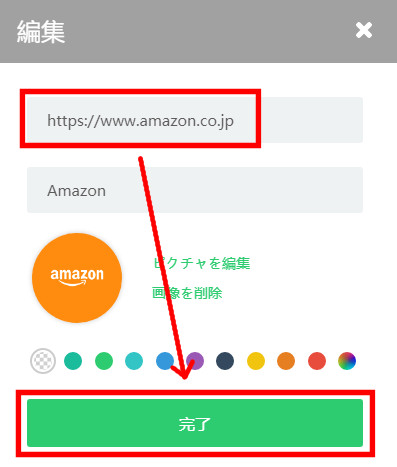
これで終わりです。アイコンをクリックするとamazonの日本サイトへ移動します。
感想
その他、レイアウトの配置数やズーム調整、壁紙の詳細設定など色々あるので好みへカスタマイズしましょう。まあそのままでも十分便利ですね。
Infinity New Tabは結構オススメの拡張機能です。